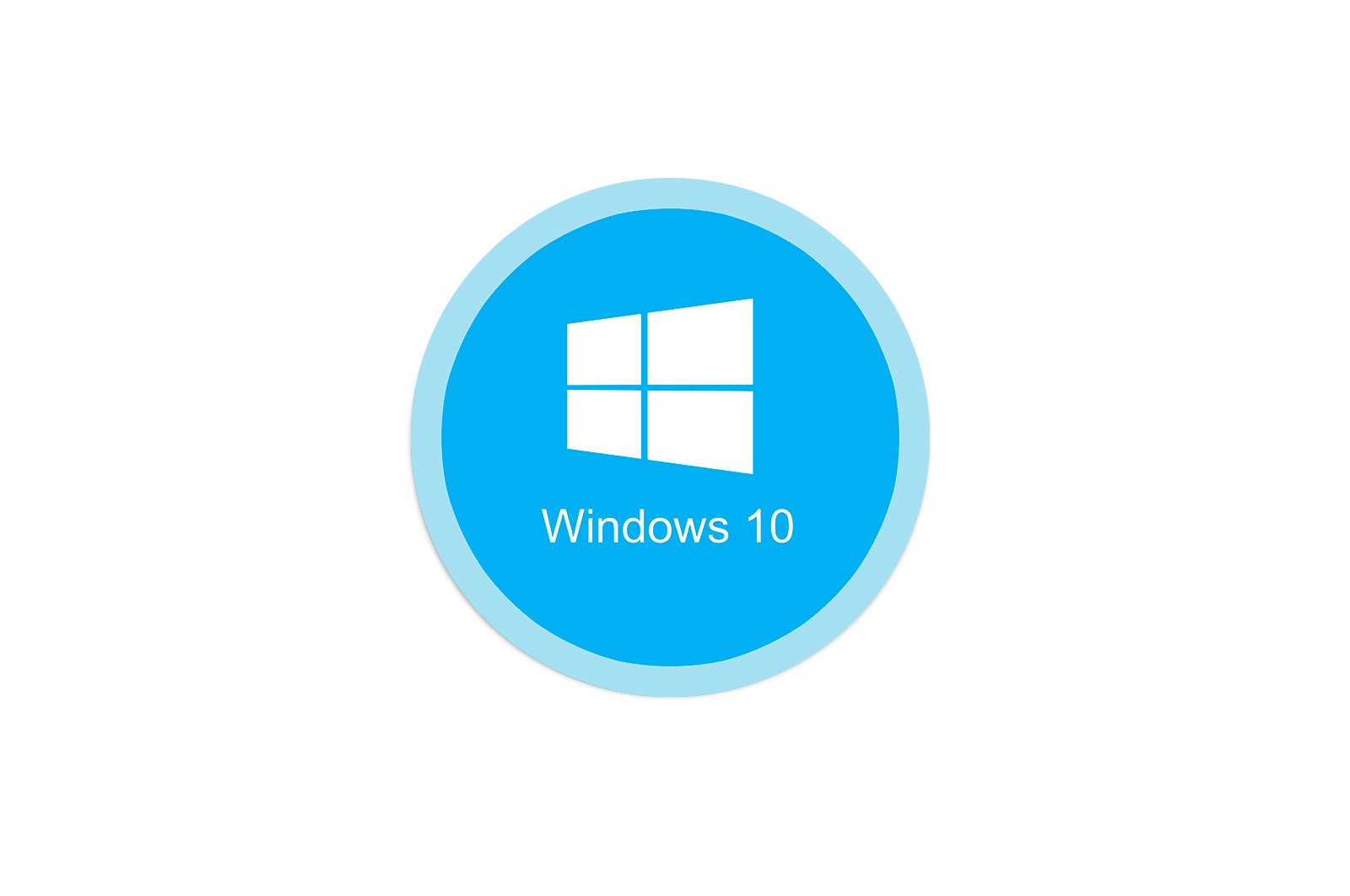
Windows 10 da eshitish vositasi echo muammolarini qanday hal qilish mumkin haqida malumot
Bugungi kunda ko’plab foydalanuvchilar naushniklardan Internet orqali muloqot qilish yoki birgalikda o’yin o’ynash uchun foydalanadilar. Bu sizning suhbatdoshingizga asosiy faoliyatidan chalg’itmasdan, juda qulay va tezroq ma’lumotlarni uzatishga imkon beradi. Ammo ba’zida suhbatning farovonligi sizning gaplashayotganingizda eshitish vositasi orqali kirib kelgan o’zingizning ovozingiz bilan buziladi. Hatto g’arq bo’lishi yoki boshqa dasturning ovozini to’xtatishi mumkin. Ushbu turdagi buzilishlarni engishga imkon beradigan bir necha usullar mavjud. Biz Windows 10-ni misol qilib keltirgan holda ular haqida quyida gaplashmoqchimiz.
Windows 10 da eshitish vositasi echo muammolarini qanday hal qilish mumkin
Aksariyat hollarda, bugungi kunda biz gaplashayotgan muammo qurilmaning noto’g’ri sozlanishi bilan bog’liq. Operatsion tizimda mikrofonda gaplashayotganda ovozingizni eshitishga imkon beradigan va echo effektini keltirib chiqaradigan sozlama mavjud. Biz buni tekshirishni va agar kerak bo’lsa, muqobil variantlardan foydalanishni taklif qilamiz, agar bu samarasiz bo’lsa.
1-usul: «Ushbu qurilmadan tinglash» funksiyasini o’chiring
Usulning mohiyati mikrofon sozlamalari menyusidagi faqat bitta elementni o’chirib qo’yishdir, shuning uchun bu bilan hech qanday qiyinchilik bo’lmasligi kerak. To’g’ri variant qaerdaligini bilmagan birinchi marta foydalanuvchilar uchun ushbu ko’rsatmalarga amal qilishni maslahat beramiz.
- Ochish «Boshlanadi». va bo’limga o’ting «Variantlar».tishli belgini bosish.
- Bu erda siz toifaga qiziqasiz «Tizim»..
- Ochilgan oynada tovush parametrlariga o’tish uchun chap tomondagi paneldan foydalaning.
- Bir oz pastga va toifaga o’ting «Tegishli variantlar». sarlavhani bosing «Ovozni boshqarish paneli».
- Alohida audio qurilmani boshqarish oynasi paydo bo’ladi. Unda yorliqni bosing «Yozib olish»..
- Ulangan mikrofonning konfiguratsiya oynasini ochish uchun uning rasmini ikki marta bosing.
- Yorliqni tanlang «Eshitadi»..
- Qutidagi belgini olib tashlang «Bu birlikdan tinglang» va ustiga bosing «Qo’llash»..
Tegishli elementni olib tashlaganingizdan so’ng darhol minigarnituradagi echo yo’qolishi kerak. Agar bu sodir bo’lmasa, quyidagi variantlardan foydalaning, bu variant qachon samarali bo’ladi «Bu qurilmadan tinglang» va shuning uchun u o’chirilgan.
Biz yana bir variantga murojaat qilamiz. Sizning harakatlaringiz Realtek boshqaruv panelida amalga oshiriladi, bu sizga mulkiy ovoz kartalari bilan ishlashga imkon beradi. Shunday qilib, yangi boshlanuvchilar uchun ushbu kompaniyaning barcha uskunalari egalari uchun ushbu dasturni yuklab olishingiz kerak bo’ladi. Buning uchun quyidagi havolaga o’ting, dasturiy ta’minotni yuklab oling va o’rnating.
- Agar dastur allaqachon o’rnatilgan bo’lsa, yuqoridagi yuklab olish va o’rnatish bo’yicha tavsiyalarni o’tkazib yuboring. Uni bag’ishlangan belgini bosish orqali uni vazifalar panelidan ishga tushiring.
- Boring «Mikrofon»..
- Bu erda parametrni o’chirib qo’ying «Ijro etish balandligi»yoki slayderni minimal darajaga ko’tarish orqali.
2-usul: Mikrofon yutug’ini kamaytiring
Ba’zan ovoz sozlamalarida mikrofon yutug’i katta qiymatga ko’tarilsa, biroz aks-sado bo’lishi mumkin. Bunga qo’shimcha ravishda, bu ko’pincha umumiy ovoz sifatining sezilarli darajada yomonlashishiga olib keladi, shuning uchun ushbu parametrdan ortiqcha foydalanish tavsiya etilmaydi. Uni kamaytirishning ikkita usuli bor va sozlamaning to’g’riligiga ishonch hosil qilish uchun har xil menyuda ikkita qiymatni tekshirish yaxshiroqdir.
- Avvalo, xuddi shu oynada. «Xususiyatlar: Mikrofon»oldingi usulda ko’rib chiqqanimizdan, yorliqqa o’ting «Darajalar»..
- Bu erda qiymatni qoldiring «Mikrofonni kuchaytirish». Bu sizga echo yo’qolganligini darhol tekshirishga yordam beradi. Bundan tashqari, siz slayder satridan ham foydalanishingiz mumkin «Mikrofon».bu umumiy hajm uchun javobgardir. Agar daromad o’chirilgandan so’ng ovoz juda sust bo’lsa, ushbu parametrni oshiring.
Agar bizda ilgari gaplashgan Realtek boshqaruv paneli bo’lsa, uni ochishingiz mumkin, yorliqqa o’ting «Mikrofon». va slayderni sozlang «Yozuv hajmi».
3-usul: karnay va mikrofon effektlarini o’chirib qo’yish
Ushbu parametr odatda samarali emas, ammo ba’zi foydalanuvchilar bu haqda forumlarda yozadilar, barcha ovoz effektlarini o’chirib qo’ygandan so’ng, o’z ovozlaringizni naushniklarda takrorlash muammolari yo’qolganligini tushuntirishadi. Bunday holatda, agar avvalgi usullar o’z samarasini bermagan bo’lsa, quyida keltirilgan ikkita ko’rsatma yordamida buni ham sinab ko’rishga arziydi.
- Boshlash uchun. «Variantlar». — «Tizim». bo’limida «Ovoz». borish «Ovozni boshqarish paneli»..
- Bu erga ko’chirish … «Yozib olish». va faol mikrofonning xususiyatlarini oching.
- Kam. «Yaxshilanishlar». Qutini belgilang. «Barcha ovoz effektlarini o’chirish» va o’zgarishlarni qo’llang.
- Barcha audio uskunalar ro’yxatiga va yorliqqa qayting «Qayta ishlab chiqarish». Sichqonchaning chap tugmasi bilan faol karnay belgisini ikki marta bosing.
- Xuddi shu yorliqda. «Yaxshilanishlar». Yuqorida aytib o’tilgan maqolaning xatcho’pini tekshiring. Keyin tugmani bosishni unutmang «Qo’llash»..
Realtek dasturining barcha egalariga yuqoridagilar bilan bevosita bog’liq bo’lgan va o’chirib qo’yilishi kerak bo’lgan boshqa sozlamalarni tekshirish tavsiya etiladi, ammo bu har doim ham shunday emas.
- Vazifalar paneli orqali ishga tushiring «Realtek HD menejeri».
- Yorliqda. «Karnaylar». yorliqni toping «Ovoz effekti».
- Qalqib chiquvchi ro’yxatda. «Atrof -muhit». elementni tanlang. «Yo’q». yoki shunchaki bosing «Qayta ishga tushirish»..
Biz hozirda amalga oshirgan harakatlarimizning maqsadi tovushning keskin o’zgarishiga olib keladigan turli xil yaxshilanishlarni o’chirib qo’yishdir. Eshitish vositalaridan, ayniqsa, o’rnatilgan mikrofondan foydalanganda, bu sizning o’zingizning ovozingizni eshitishda muammolarga olib kelishi mumkin.
4-usul: mikrofonni o’chiring
Bugungi materialdagi so’nggi va eng radikal usul bu mikrofonni o’chirishdir. Faqat avvalgi usullar samarasiz bo’lgan taqdirda, ehtimolligi juda kichik bo’lgan taqdirda foydalaning. Bundan tashqari, bu yozib olish moslamasidan umuman foydalanmaydigan foydalanuvchilar uchun foydali bo’lishi mumkin.
- Ovozni boshqarish paneliga o’ting, qayerda «Yozib olish». Sichqonchaning chap tugmasi bilan faol mikrofonni ikki marta bosing.
- Oynada «Xususiyatlar: Mikrofon» yorliqda «Darajalar». qiymatni qoldiring «Mikrofon». minimallashtirish yoki o’chirish uchun tugmani bosing.
- Xuddi shu harakat to’g’ridan-to’g’ri toifada amalga oshirilishi mumkin «Ovoz». menyuda «Variantlar».birinchi navbatda jihozni o’zi tanlab, so’ngra ovoz balandligi slayderini minimal darajaga ko’tarish orqali.
Bularning barchasi mavjud muammoga murojaat qilish usullari edi. Albatta, ko’pincha foydalanuvchi shunchaki imkoniyatga ega «Bu qurilmadan tinglang»Quyidagi jadvalda ushbu qo’llanmadagi yorliqlar tasvirlangan.
Biz sizning muammoingizda sizga yordam bera olganimizdan xursandmiz.
Bizning mutaxassislarimiz imkon qadar tezroq javob berishga harakat qilishadi.
Ushbu maqola sizga yordam berdimi?
Texnologiyalar, Windows 10
Windows 10 da eshitish vositasi echo muammolarini qanday hal qilish mumkin